よくあるご質問(デジタルカメラQ&A)
撮影する
ADJ. レバーに機能を登録する方法について教えてください。
ADJ. レバーに機能を登録すると、撮影設定メニューを表示することなく、少ないボタン操作で撮影に関するいろいろな設定画面を表示できます。[ ADJ. レバー設定 1 ]~[ ADJ. レバー設定 4 ]で、ADJ./OK レバーを押して表示できる機能を登録します。

ADJ. レバーに登録できる機能は以下になります。
| ・ | ご購入時にはあらかじめ機能が登録されています(下図参照)が、以下の機能に変更できます。 |
【シーンモード以外の撮影モード】
| OFF |
|---|
| 露出補正 |
| ホワイトバランス (※購入時[ ADJ. レバー1 ] の設定) |
| WB 補正 |
| ISO (※購入時[ ADJ. レバー2 ] の設定) |
| 画質 (※購入時[ ADJ. レバー3 ] の設定) |
| フォーカス |
| 画像設定 (※購入時[ ADJ. レバー4 ] の設定) |
| 測光 |
| 連写 |
| オートブラケット |
| 調光補正 |
| マニュアル発光 |
シーンモード時は、以下の項目に固定されています。項目の変更はできません。
| シーンモード | 項目設定 |
|---|---|
| 動画 | ホワイトバランス |
| ポートレート スポーツ 遠景 夜景 斜め補正 ズームマクロ ダイナミックレンジ *1 |
露出補正・ホワイトバランス |
[ ADJ. レバー設定 1 ]~[ ADJ. レバー設定 4 ]に、機能を登録するには、セットアップメニューの、 キーカスタム設定で行います。
キーカスタム設定画面で[ ADJ. レバー設定 1 ]~[ ADJ. レバー設定 4 ]の中から設定を選び、Fn2 ボタンを押します。+-ボタンで項目を選択し、MENU/OK ボタンを押します。
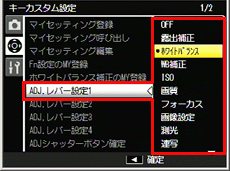
セットアップメニューでの操作については、以下をご参照ください。
セットアップメニュー(各機能設定)の操作方法について教えてください
【登録した機能を選択する】
登録した機能を選択するには、撮影モードで ADJ. レバーを押し、ADJ. モードに切り替えた後、ADJ. レバーを左右にたおすか、Fn1 / Fn2 ボタンで設定したい項目を選択します。
以下の画面は、[ADJ. レバー設定1]~[ADJ. レバー設定4]に[ホワイトバランス]、[ISO]、[画質]、[画像設定]を登録した場合の例です。
![[ADJ. レバー設定1]~[ADJ. レバー設定4]に[ホワイトバランス]、[ISO]、[画質]、[画像設定]を登録した場合の例です](/japan/dc/support/faq/digital-camera09/img/DCG09321_03.gif)
Fn1 / Fn2 ボタンを押して、値を選択し、ADJ. レバーまた はMENU/OK ボタンを押して確定します。
以下の画面は、[ADJ. レバー設定1]~[ADJ. レバー設定4]に[ホワイトバランス]、[ISO]、[画質]、[画像設定]を登録した場合の例です。
![[ADJ. レバー設定1]~[ADJ. レバー設定4]に[ホワイトバランス]、[ISO]、[画質]、[画像設定]を登録した場合の例です](/japan/dc/support/faq/digital-camera09/img/DCG09321_03.gif)
Fn1 / Fn2 ボタンを押して、値を選択し、ADJ. レバーまた はMENU/OK ボタンを押して確定します。
| FAQ No: DXR01021 | |
| 掲載日 | 2009/12/11(更新: 2010/05/07) |
| 製品名 | GXR |









